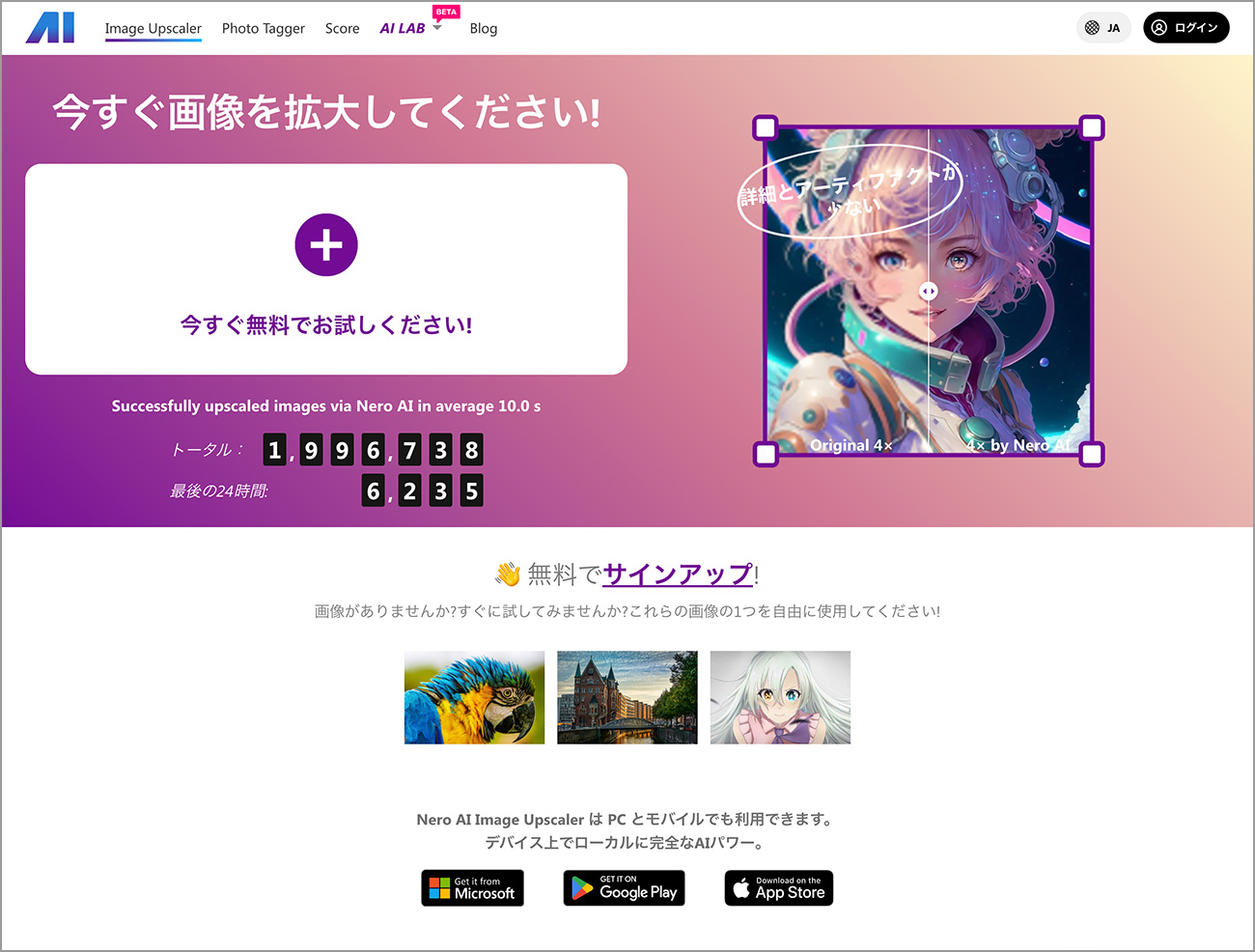画像は一度縮小すると画像データの多くが失われてしまうため、一度縮小された画像を元のサイズに戻すと画質が劣化してしまいます。
百聞は一見にしかず。まずは下の画像をご覧ください。

適当に撮影したうどんの写真。画像のサイズは1300×975pxです。
こちらをほぼ半分の600×450pxに圧縮してみます。

そして再び1300×975pxに拡大してみました。

どうでしょう。画質が劣化しているのがわかりますでしょうか。

比べてみるとわかりやすいです。左が元の画像。右が一度縮小したあと拡大した画像。全体的にもやがかかったような、ぼやっとした雰囲気になっています。
「Nero AI」の「Image Upscaler」を使ってみた
そこで今回試したのが、「Nero AI」という画像加工に特化したWebサービスの「Image Upscaler」という機能。こちらに画像をアップロードすると、失われた画像データをAIが補完し、高解像度な画像に変換してくれるというのです。
早速試してみましょう。
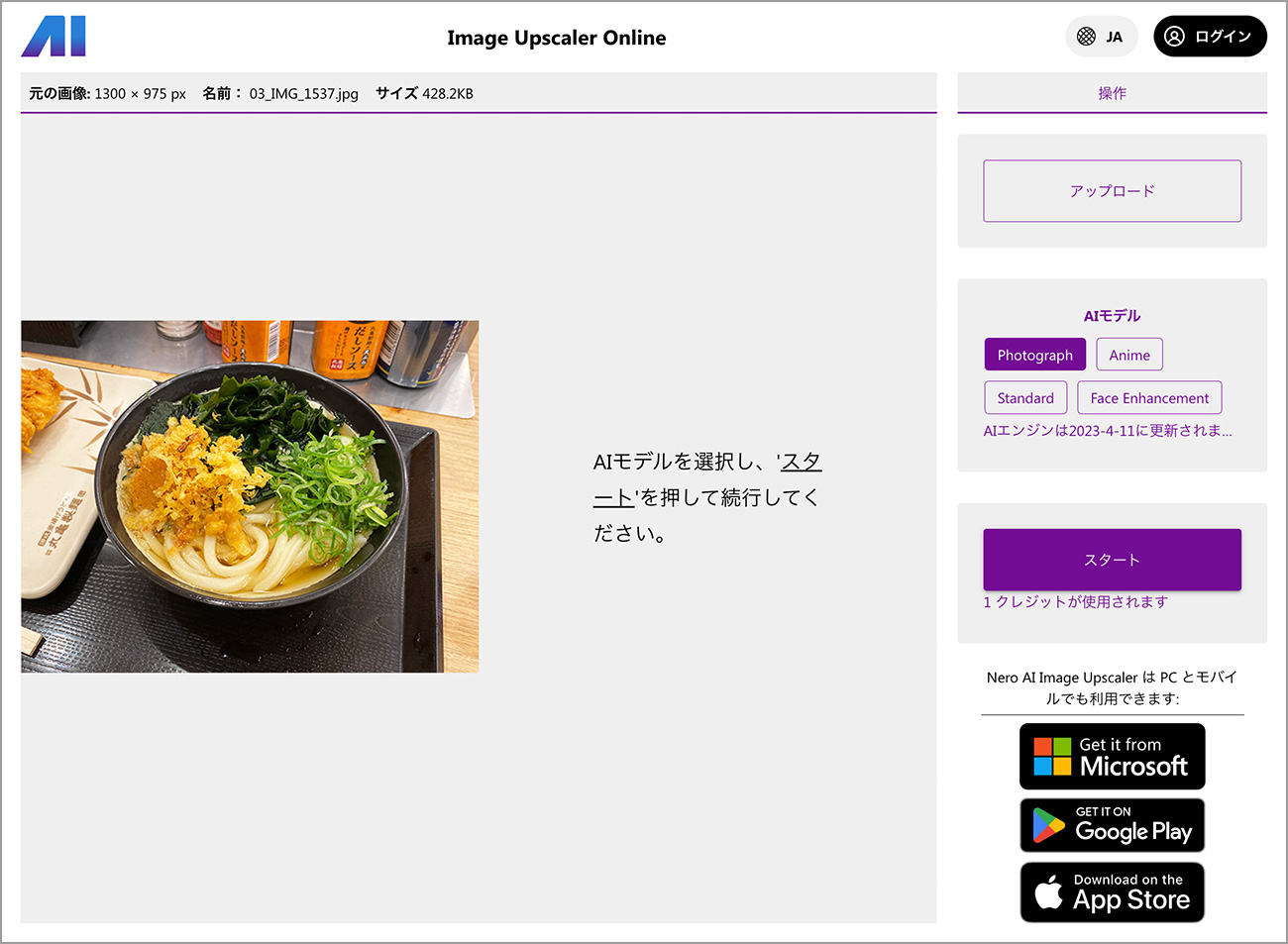
操作は簡単。画像をアップロードしたら上の画面が表示されるので、右側の4つのメニュー「Photograph」「Anime」「Standard」「Face Enhancement」のから適したものを選択。今回は写真なので「Photograph」を選び、スタートボタンを押します。

すると1分も経たないうちにできあがり。上の画像のように仕上がりました。
てんかすの部分は妙にツルツルしてそうな質感になった気がしますが、全体的にもやっとしていた質感がクリアになった気がします。
ダウンロードするのにはログインが必要
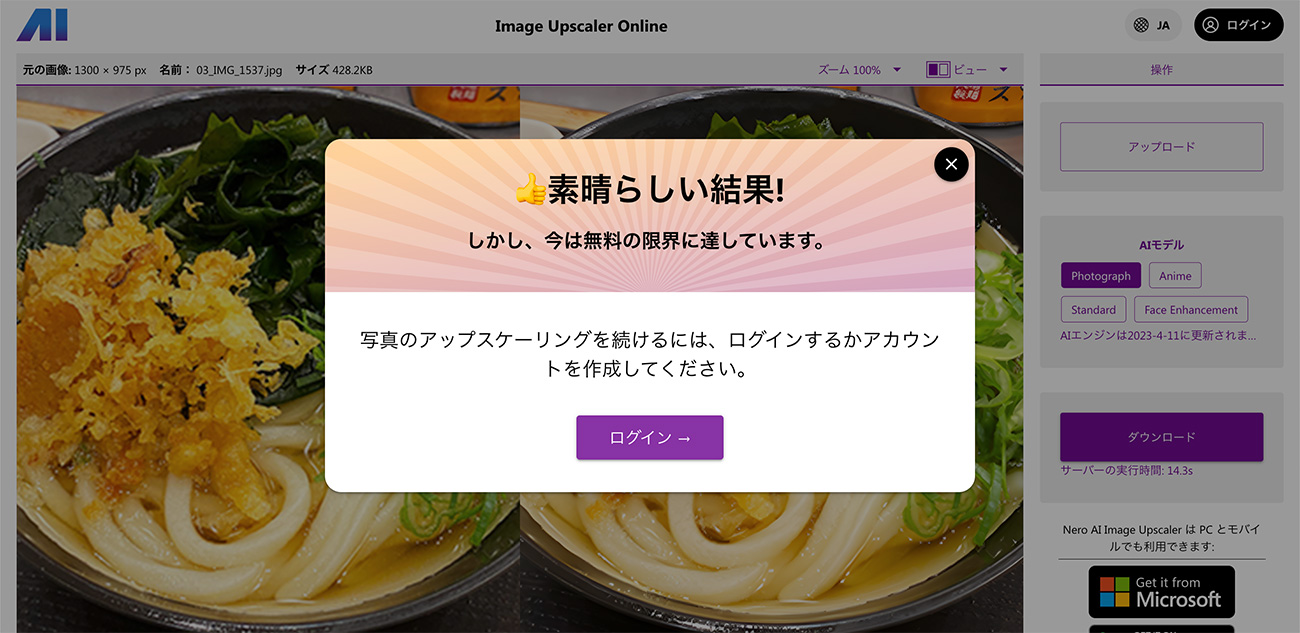
ところが、こちらをダウンロードしようかと思ったら上のような画面が表示されました。なにやらアカウント登録が必要なようです。
別にお金が発生するわけではありませんし、そのまま登録を進めてみます。
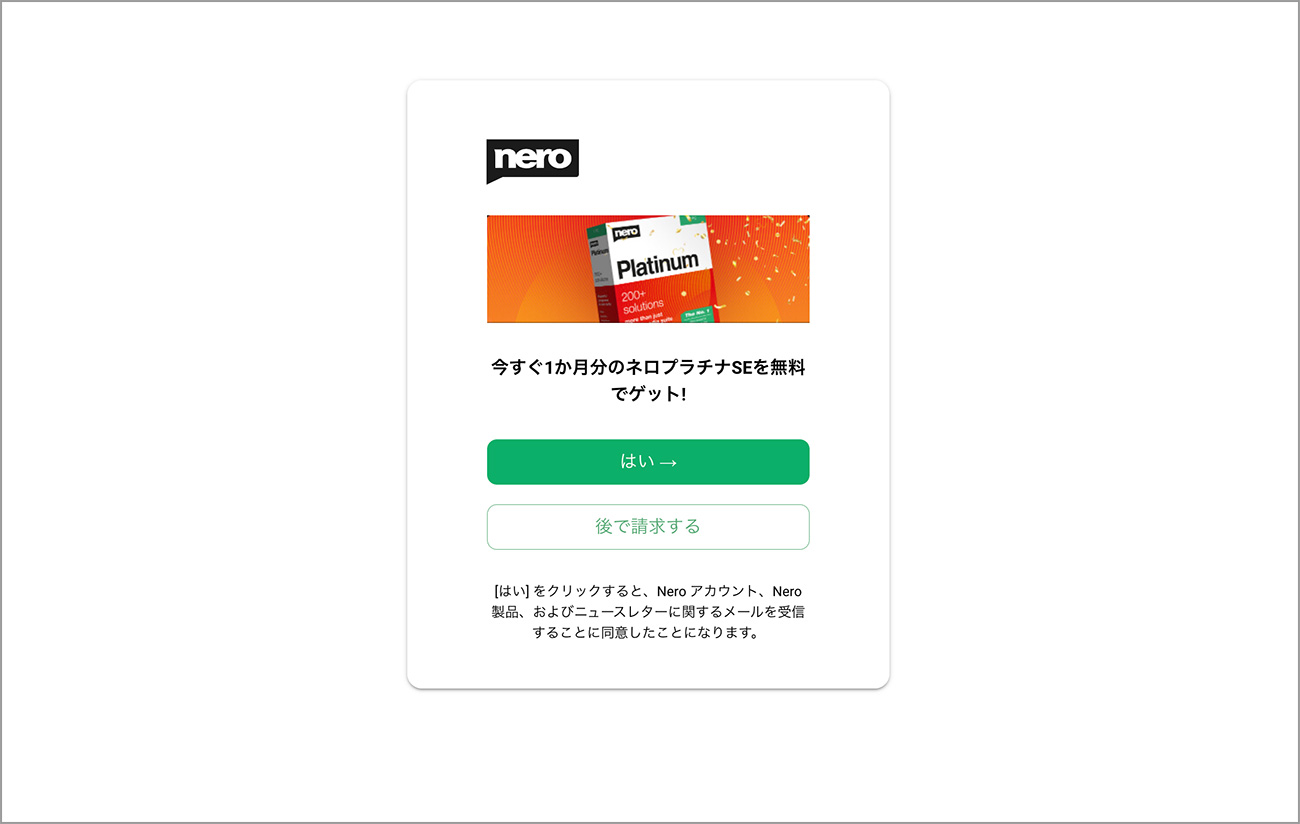
途中でサービスを開発しているNero社の商品のPRが入ってきたりしますが、クレジットカードの番号の入力を求められることはありません。
気にせず進めて行くとスムーズにアカウント登録に成功。1日に5回までという上限はありましたが、無事に画像をダウンロードすることができました。

他にもネット上で拾ってきた画像でいろいろ試してみたところ(著作権の問題で掲載はできませんが)、モヤッとした画質の写真をそれっぽく戻すのはなかなかの水準で対応してくれました。逆にイラストは少し親和性が低いように感じました。